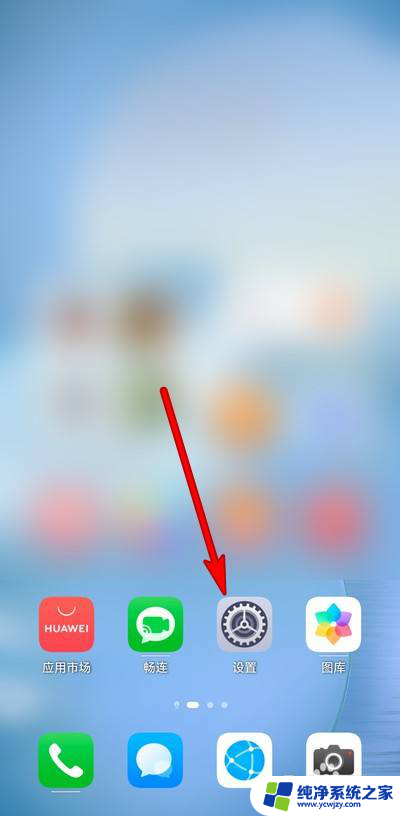投影仪全屏怎么设置?教你一步步设置投影仪全屏模式
投影仪全屏怎么设置,投影仪是现代会议和教学中不可或缺的一种设备,广泛应用于各个领域,有时候我们在使用投影仪时会遇到一些问题,比如投影仪显示的画面无法全屏。如何设置投影仪使其能够全屏显示呢?在本文中我们将探讨一些解决方法,帮助大家解决投影仪全屏设置的难题。无论是在商务演示还是教学授课中,全屏显示能够提供更好的观看体验,帮助观众更好地理解和接受所呈现的内容。接下来我们将一起探索如何设置投影仪全屏,以便能够充分发挥其功能和效果。
方法如下:
1.打开计算机并连接计算机和投影仪之间的数据线(VGA或HDMI)。

2.右键单击计算机桌面的空白区域并选择“屏幕分辨率”(某些系统通过:鼠标右键菜单 - >显示设置 - >高级显示设置)。
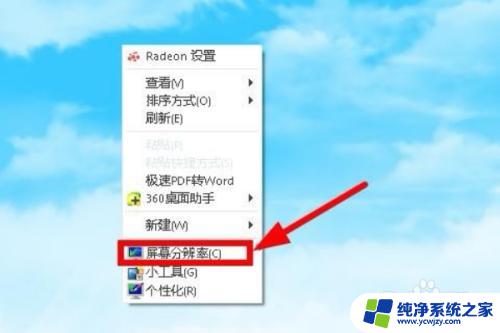
3.打开“屏幕分辨率”对话框,然后单击右侧的“检测”(计算机将检测显示设备)。

4.在“显度示器(s)”下选择两个显示,依次选择显示。然后单击“分辨率(R)”下拉菜单以确定相同的分辨率。
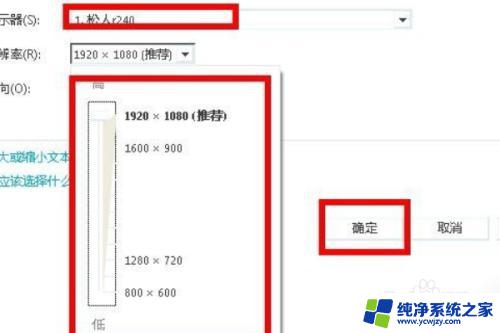
5.确定相同的分辨率后,在“监视器”下选择两个显示并道设置相同的分辨率,直到投影图像已满。
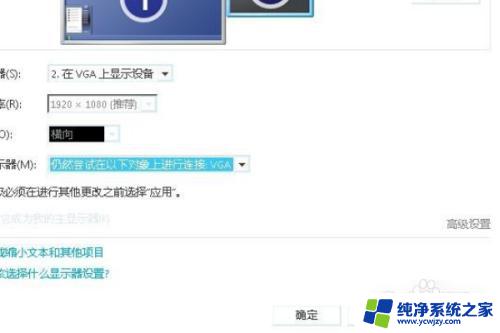
6.总结:1、打开计算机并连接计算机和投影仪之间的数据线(VGA或HDMI)。2、右键单击计算机桌面的空白区域并选择“屏幕分辨率”(某些系统通过:鼠标右键菜单 - >显示设置 - >高级显示设置)。3、打开“屏幕分辨率”对话框,然后单击右侧的“检测”(计算机将检测显示设备)。4、在“显度示器(s)”下选择两个显示,依次选择显示。然后单击“分辨率(R)”下拉菜单以确定相同的分辨率。5、确定相同的分辨率后,在“监视器”下选择两个显示并道设置相同的分辨率,直到投影图像已满。
以上就是关于如何设置投影仪全屏的全部内容,如果您遇到类似情况,您可以按照本文的方法解决问题。